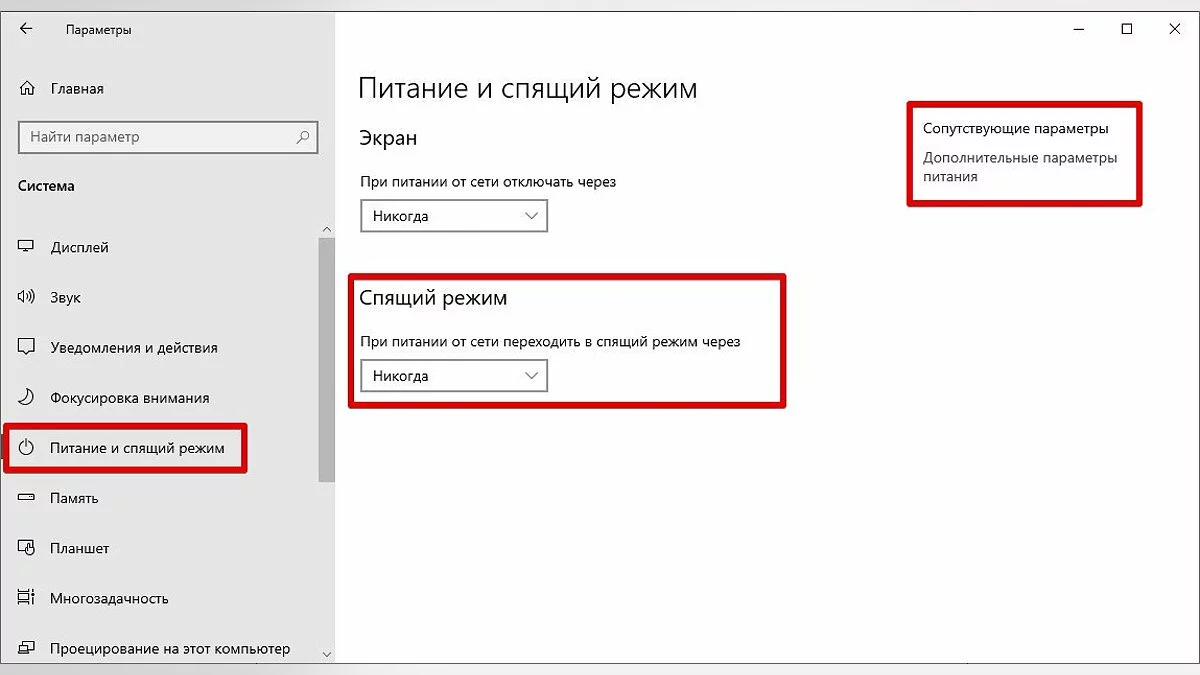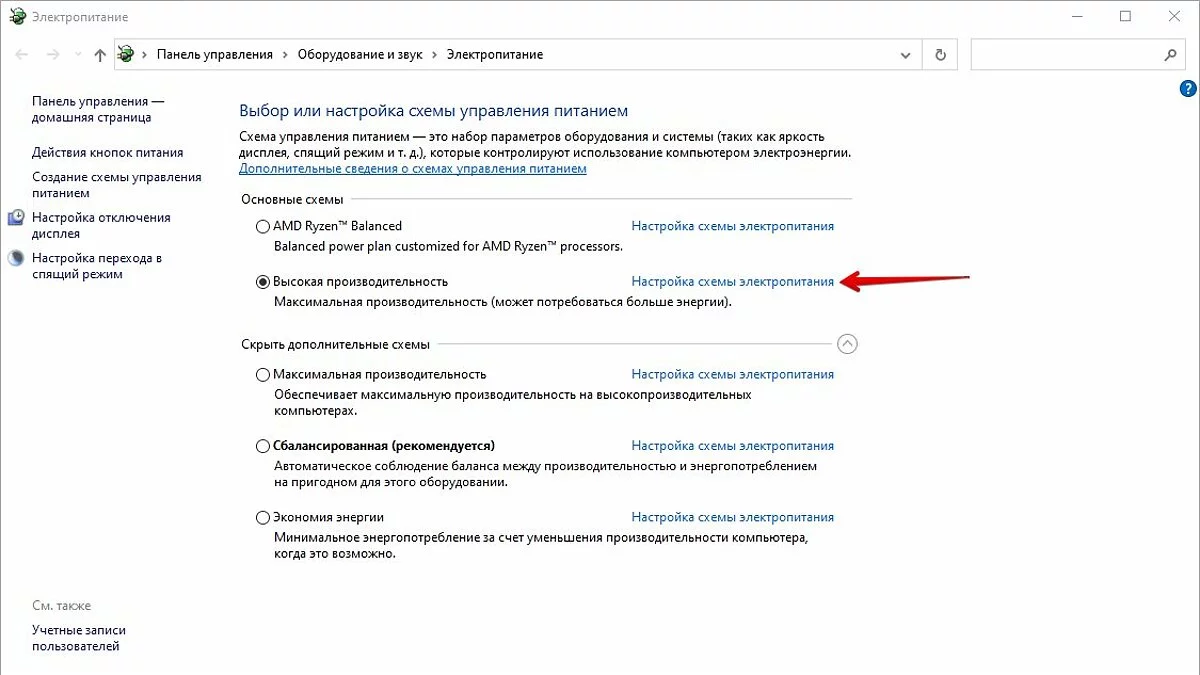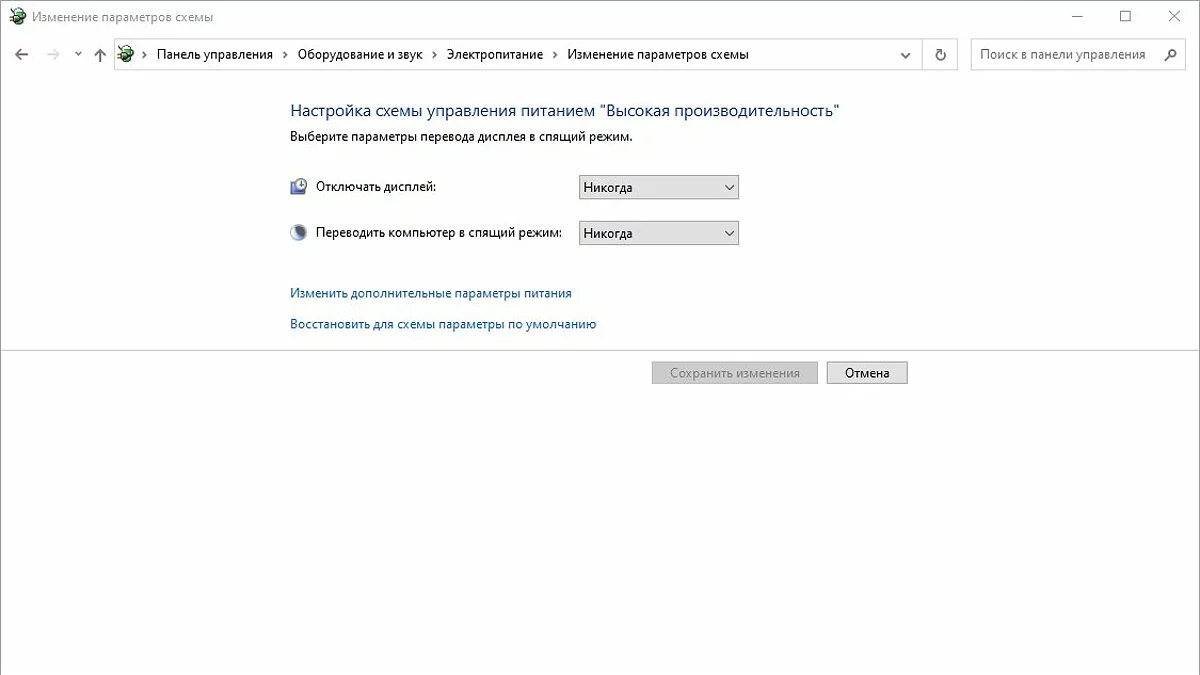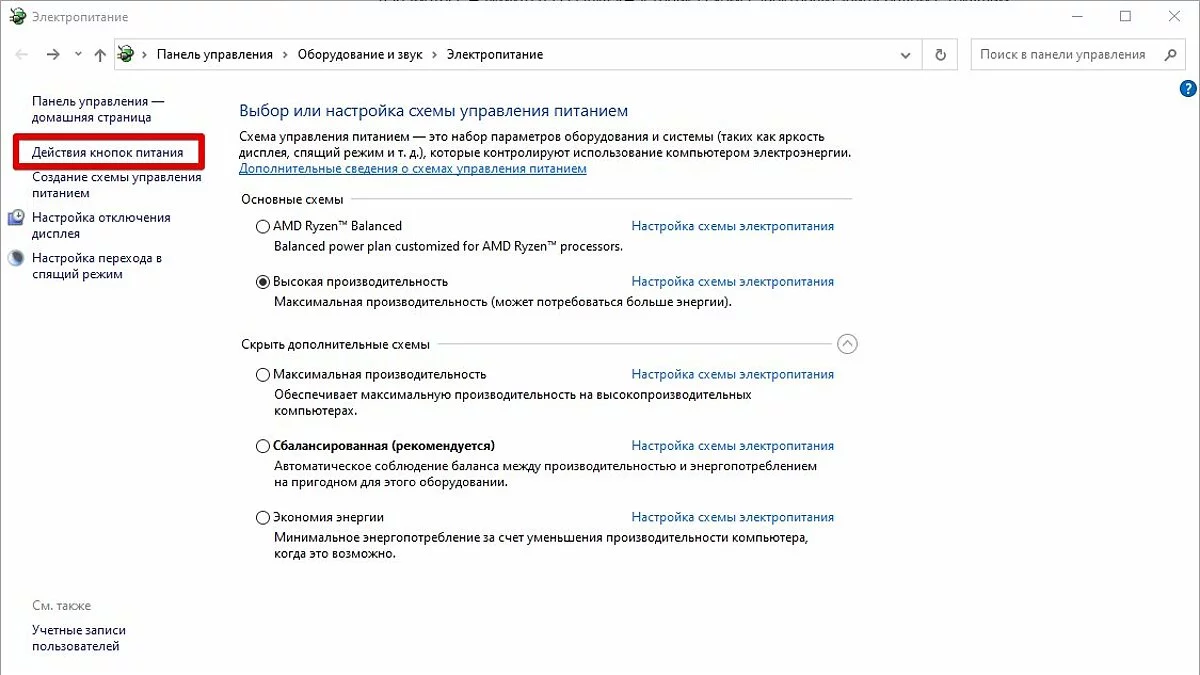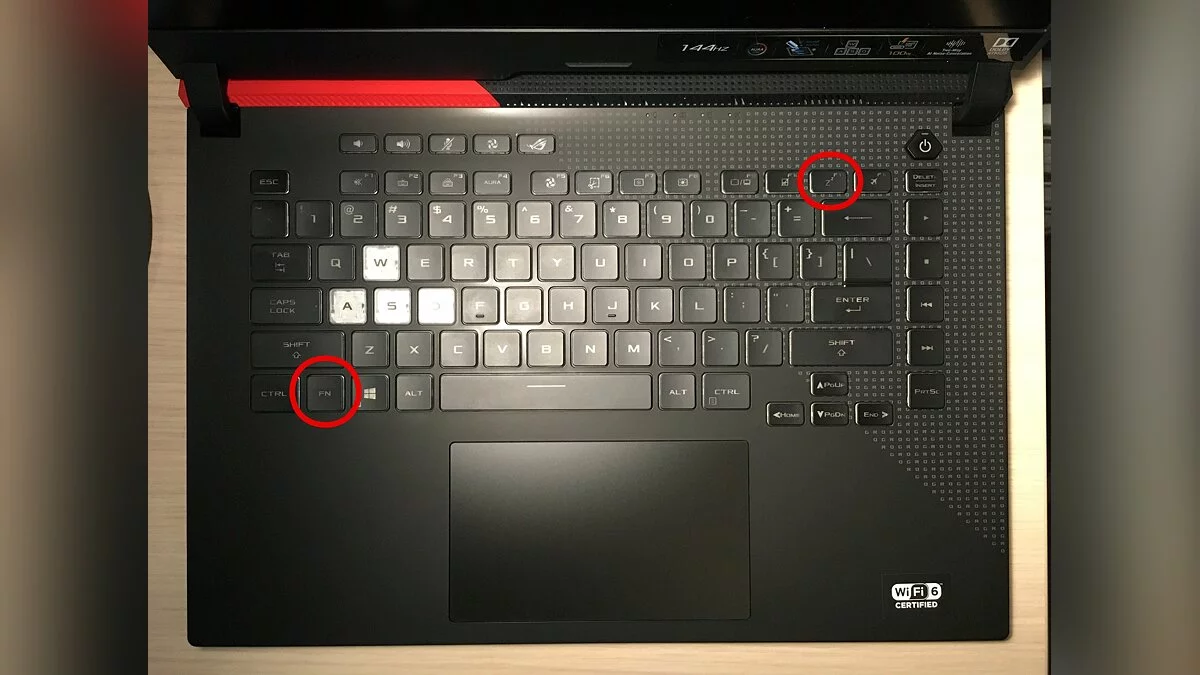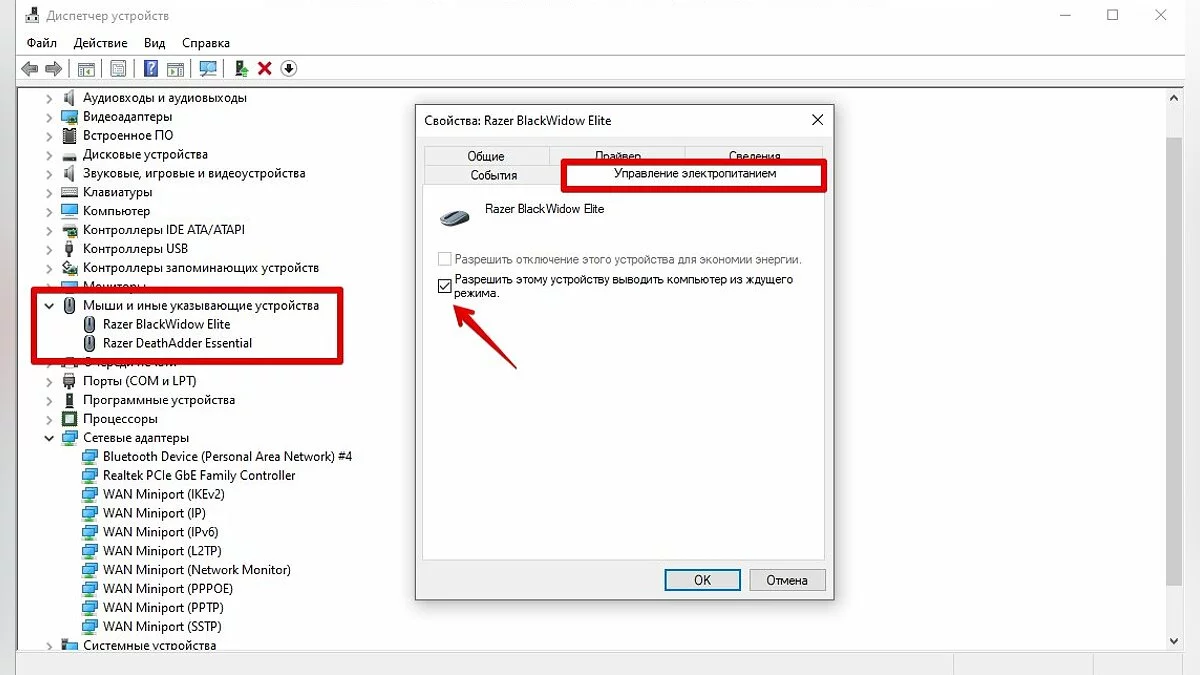Cómo habilitar y deshabilitar el modo de suspensión en Windows 7/10/11 en PCs y laptops
¿Qué hacer para evitar que tu computadora entre en modo de suspensión, cómo se diferencia el sueño de la hibernación, cómo desactivar el modo de suspensión al cerrar la tapa de una laptop y otras preguntas comunes.
Por qué se necesita el modo de suspensión
El modo de suspensión es una especie de alternativa a apagar completamente tu computadora o laptop. Si necesitas volver a trabajar después de un tiempo, es más fácil no apagar la computadora, sino ponerla en modo de suspensión. En este modo, la PC consume menos energía y es silenciosa, pero cuando se despierta, todas las ventanas y programas abiertos estarán en el mismo estado.
Cómo se diferencia el modo de suspensión de la hibernación
El sueño y la hibernación son muy similares, pero funcionan de manera diferente:
- cuando la computadora está en modo de suspensión, los datos sobre el trabajo actual se almacenan en la RAM, por lo que el despertar ocurre rápidamente;
- en modo de hibernación, los datos de la sesión se escriben en un archivo, y cuando el sistema se apaga, los recarga en la RAM, lo que lleva un poco más de tiempo.
Cada modo tiene sus pros y contras. Las desventajas de la hibernación son un tiempo de despertar ligeramente más largo y la necesidad de espacio libre en el disco duro, la desventaja del sueño es la pérdida de datos no guardados en caso de un corte de energía. Esto ocurre porque la RAM requiere energía constante para almacenar datos.
¿Cuál es mejor: el modo de suspensión, la hibernación o apagar?
Primero y ante todo, los modos de suspensión y hibernación se utilizan para ahorrar energía. Si no planeas usar tu laptop por un tiempo, pero no quieres apagarla porque muchos programas están abiertos y el trabajo aún no ha terminado. El mismo escenario se aplica a una PC de escritorio, con la única diferencia de que simplemente ahorras electricidad, no carga de batería.
Sin embargo, el modo de suspensión y la hibernación pueden fallar: la computadora puede despertarse de repente, no entrar en modo de suspensión o no apagarse en absoluto. También puede haber conflictos con ciertos programas o hardware. El modo más libre de problemas es el apagado completo.
Cómo desactivar el modo de suspensión a través de la configuración de Windows 10/11
En Windows 10, puedes desactivar el modo de suspensión a través de la configuración de Windows. Hay dos formas de llegar allí: presiona la combinación de teclas Win + I o haz clic derecho en el botón de Inicio y luego selecciona Configuración.
Selecciona la opción Sistema y luego, en la parte izquierda de la ventana, Energía y suspensión. Aquí puedes ajustar el modo de suspensión para el monitor y la computadora misma. Si tienes una laptop, habrá configuraciones separadas para la energía de la red y de la batería.
Cómo desactivar el modo de suspensión a través del Panel de Control de Windows 10/11
Para obtener configuraciones más detalladas del modo de suspensión, puedes ir al panel de control. Para llegar a la ventana correcta, ve a Energía y Suspensión y haz clic en el enlace Configuración adicional de energía. También puedes acceder a esta sección ingresando el comando powercfg.cpl en la búsqueda de Windows o en la utilidad Ejecutar (invocada a través de Win + R).
Aquí puedes configurar el esquema de energía. Haz clic en el enlace Ajustar plan de energía junto al plan activo actual.
En esta ventana, podrás habilitar o deshabilitar el modo de suspensión para la computadora y el monitor. Pero puedes ir aún más lejos. Haz clic en el enlace Cambiar configuraciones avanzadas de energía. Presta atención a la opción Permitir temporizadores de activación. Si encuentras problemas cuando la computadora sale espontáneamente del modo de suspensión, entonces los temporizadores deben ser deshabilitados.
Cómo deshabilitar el modo de suspensión en Windows 7
En Windows 7, deshabilitar el modo de suspensión no es muy diferente. Necesitas hacer clic en Inicio y ir al Panel de control. Encuentra el elemento Opciones de energía. Luego ve a Editar configuraciones del plan. También puedes acceder a este menú a través de la búsqueda: ingresa Ajustar configuraciones del modo de suspensión.
Ajusta la configuración de apagado de pantalla y el modo de suspensión a tu gusto. Puedes ir a configuraciones avanzadas de energía, donde también hay configuraciones para el modo de suspensión.
Cómo deshabilitar el modo de suspensión al cerrar la tapa del portátil
Para evitar que el portátil se apague, entre en modo de suspensión o hibernación al cerrar la tapa, necesitas cambiar la configuración para esta acción. Ve a las opciones de energía. La forma más fácil sería presionar Win + R e ingresar el comando powercfg.cpl, pero también puedes usar el método más largo de las secciones anteriores del artículo.
En el lado izquierdo de la ventana, encuentra los enlaces Elegir lo que hacen los botones de encendido y Elegir lo que hace el cierre de la tapa. Haz clic en cualquiera de ellos. En la ventana que se abre, puedes ajustar la configuración a tu gusto.
Cómo configurar teclas de acceso rápido y poner la computadora en modo de suspensión desde el teclado
Si tu teclado tiene un botón separado para ingresar al modo de suspensión, puedes asignar esta acción específicamente a él. También puede haber una opción con una combinación de teclas. Normalmente, es la tecla de función Fn, que está presente en casi todos los portátiles, pero también puede estar en los teclados de computadoras de escritorio.
Si tu dispositivo no tiene un botón especial o una combinación de teclas, puedes entrar en modo de suspensión presionando el botón de encendido. Para reasignar acciones, necesitas ir a las opciones de energía y repetir las acciones de la sección anterior del artículo.
Cómo evitar salir del modo de suspensión desde el teclado y el ratón
Para evitar que el sistema salga del modo de suspensión al mover el ratón o presionar teclas del teclado, necesitas ir al Administrador de dispositivos. Luego haz clic derecho en el menú de Inicio y luego ve a Administrador de dispositivos.
Encuentra la sección de Ratones y otros dispositivos señaladores, haz doble clic en el dispositivo deseado y en la ventana que se abre, ve a la pestaña de Administración de energía. Desmarca Permitir que este dispositivo despierte al ordenador. Este método también funciona en otros dispositivos que pueden despertar el ordenador del modo de suspensión.
Qué Hacer Si Tu Ordenador No Entra en Modo de Suspensión
Si tu ordenador no entra en modo de suspensión o sale de él inmediatamente, prueba lo siguiente:
- actualizar controladores (especialmente para la placa base y la tarjeta gráfica);
- verificar la configuración del plan de energía y desactivar los temporizadores de activación. Más sobre esto se escribe en la sección Cómo desactivar (eliminar) el modo de suspensión a través del panel de control. Es posible que necesites restablecer la configuración del plan de energía a los valores predeterminados;
- impedir que dispositivos como el teclado o la tarjeta de red despierten el PC. En casos extremos, desconecta físicamente todos los dispositivos innecesarios.